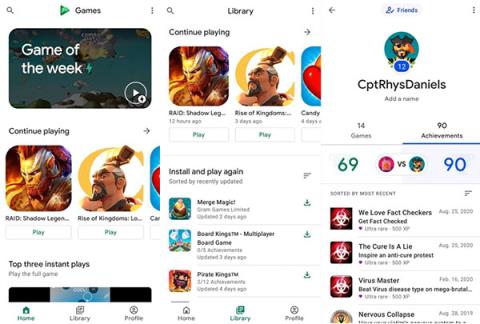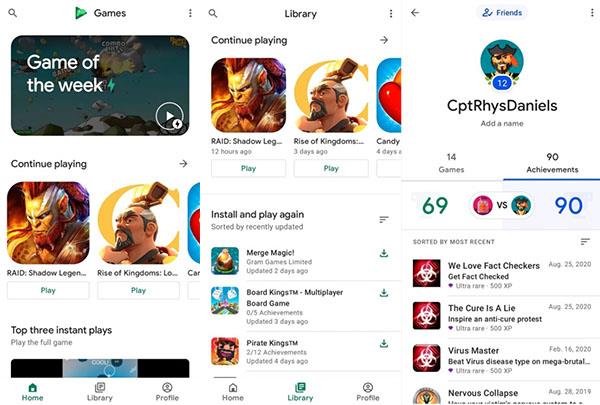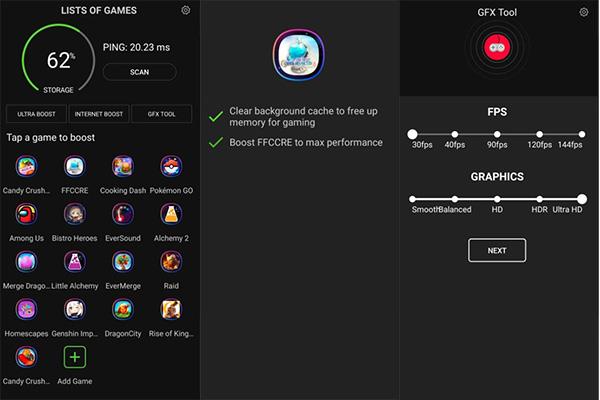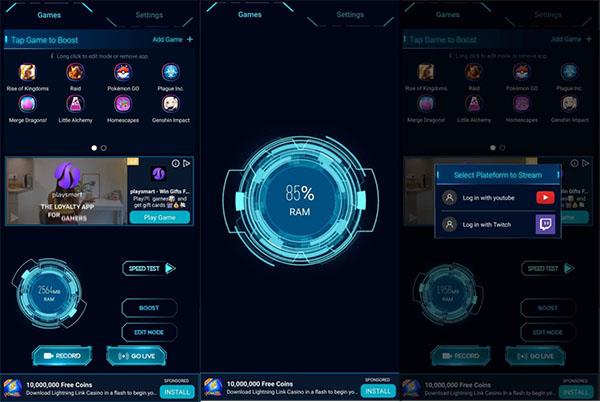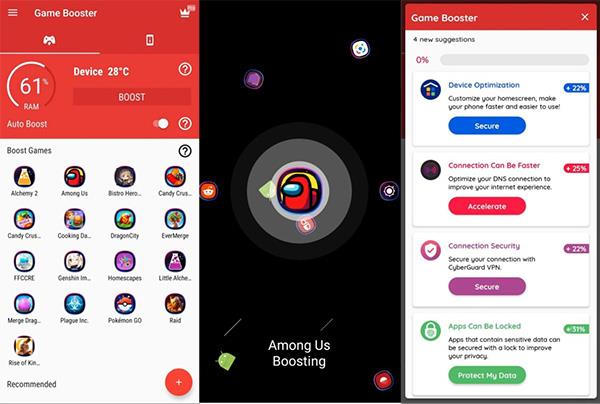Gott leikjaforrit getur skipulagt leikjaforritin þín og aukið afköst kerfisins á meðan þú ert að spila. Android leikur hefur marga möguleika til að ræsa leikja, en hvernig velja þeir þann besta? Í þessari grein mun Quantrimang hjálpa þér.
1. Google Play Games
Google Play Games er sjálfgefið leikjaforrit í flestum Android símum. Það leggur áherslu á félagslega hlið leiksins, samþættir afreks- og stigakerfi svo þú getir auðveldlega borið saman framfarir þínar við vini þína. Þú munt einnig sjá aðdáendaefni og umræður frá YouTube, Reddit o.fl. á síðu hvers leiks.
Þú getur líka streymt í beinni á YouTube eða tekið upp myndband til að breyta og hlaða upp síðar. Þetta app samþættist ekki Twitch, en það sparar þér nokkur vandræði með því að bæta við valfrjálsu klippi fyrir myndavélina.
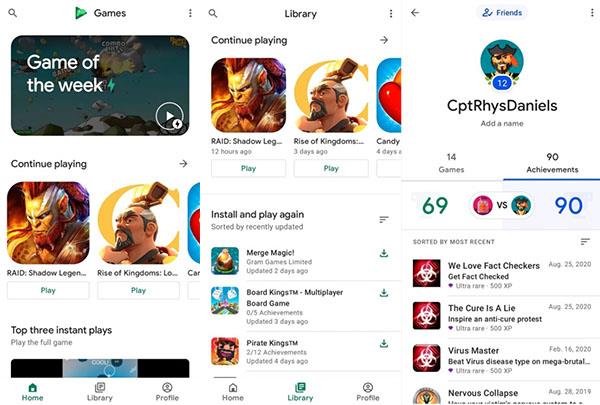
Google Play leikir
Android styður ekki innri upptöku, svo þú verður að taka upp leikhljóð og rödd þína á sömu plötu. Hins vegar er ekki hægt að kenna Google um þar sem þetta er takmörkun á Android stýrikerfinu og allir aðrir leikjaræsarar eiga við þetta vandamál að stríða, mörg leikjaræsiforrit eru alls ekki með streymismöguleika.
Samþætting við Google Play Store gerir þessu forriti kleift að mæla með nýjum leikjum sem notendur geta prófað. Það vistar einnig áður spilaða leiki sem eru ekki uppsettir eins og er. Að lokum er appið með Instant Play hluta, þar sem þú getur prófað ný leikjaforrit án þess að setja þau upp og sett þau á lista svo þú getir snúið aftur til þeirra þegar þú þarft á þeim að halda.
Almennt séð hentar Google Play Games fyrir leikjaspilurum sem hafa gaman af samskiptum við vini og aðdáendasamfélög, vinsamlega samkeppni og stöðugt að uppgötva nýja hluti.
2. Leikjaforrit - Booster & Screen Recorder
Game Launcher Ofir Miron skipuleggur leiki í aðlaðandi bókasafn. Þú getur raðað forritunum eins og þú vilt, þar á meðal mest spiluðu forritin, og sérsniðið skjálitinn ef skærrauður er ekki þinn stíll.
Forritið býður einnig upp á leitaraðgerð, sem er gagnlegt ef þú átt marga leiki. Viðmótið er mínimalískt og leggur áherslu á að halda öllum leikjunum á einum stað. Þegar þú pikkar á leik hleðst hann, bókasafnið lokar og Game Booster eiginleikarnir verða virkir.
Leikjaforrit - Booster & Screen Recorder
Hægt er að stilla örvunareiginleika úr bókasafninu, en sjálfgefið slekkur örvunarforritið á bakgrunnsforrit til að losa um vinnsluminni. Það fer eftir persónulegum stillingum þínum, þú getur líka beðið um að „Ónáðið ekki“ sé virkjað þegar þú byrjar leikinn. Þetta gerir þetta forrit eitt af fáum sem getur lokað fyrir tilkynningar.
Games Launcher hefur einnig skjáupptökuvirkni en getur ekki hnekið Android reglunni „ekki taka upp innra hljóð“. Forritið bætir heldur ekki við andlitsmyndavél og getur ekki streymt í beinni.
Þetta app gerir gott starf við að skipuleggja öpp og fínstilla kerfið til að spila frjálslega titla, en ef þú spilar reglulega þunga leiki eða streymir, þá eru betri valkostir.
3. Leikur Sjósetja - Game Booster 4x
Sjósetja frá G19 Mobile einbeitir sér aðallega að því að auka afköst kerfisins. Þessi leikjaræsi hreinsar sjálfkrafa vinnsluminni og notar gervigreind til að velja bestu stillingar fyrir hvern leik. Aðalskjárinn sýnir einnig ping (internet) hraða, sem er mjög gagnlegt fyrir netleiki.
Það inniheldur einnig grafíkáhrifaauka (GFX). Í þessari valmynd geturðu sérsniðið skjáupplausn leiksins, valið grafíkstigið á milli Smooth og Ultra HD. Forritið býður upp á mismunandi túrbó stillingar sem hægt er að virkja héðan.
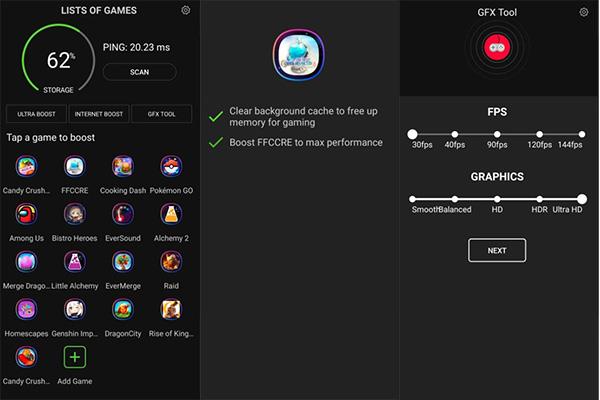
Leikir sjósetja - Game Booster 4x
Notendavænt viðmót og gervigreind hjálpa líka til við að taka bestu valin. GFX valkostir, til dæmis, eru sýndir á rennibrautum og skjám sem auka að vita nákvæmlega hvað appið er að gera og hvers vegna.
Forritið ræsir leikinn ekki sjálfkrafa eftir fínstillingu, en þú getur samt opnað leikinn frá fínstillingarskjánum. Þú getur líka stillt þrifaáætlun svo appið bætir árangur á milli lota.
Pro útgáfan býður upp á nokkra viðbótareiginleika. Það birtir meiri kerfisupplýsingar á heimaskjánum og bætir við sjálfvirkri aukningu og Ultra Boost stillingum.
4. Game Booster - Speed Up og Livestream Games
Game Booster frá The N Apps Studio inniheldur fleiri auglýsingar en önnur öpp. Hins vegar er það líka mjög öflugur hvati fyrir kraftmikla leiki.
Game Booster leggur áherslu á hagræðingu. Þú getur valið mismunandi hröðunarstillingar fyrir hvert forrit, þar á meðal vinnsluminni-fókus stillingu, rafhlöðufókusarstillingu og ótengda stillingu. Það er líka hægt að setja upp sérsniðnar leikstillingar með samsetningu stillinga saman.
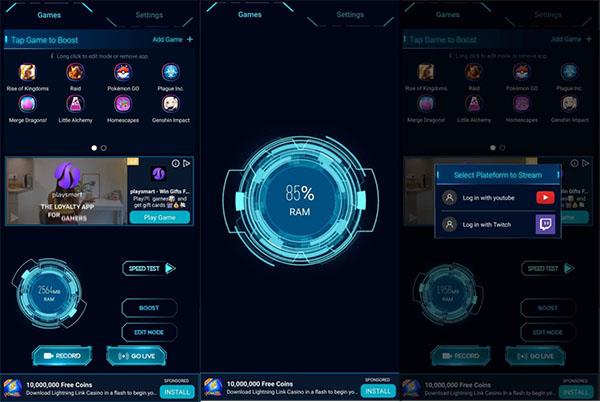
Game Booster - Speed Up og Livestream Games
Game Booster leyfir streymi í beinni á YouTube eða Twitch beint úr appinu, sem gefur aðgang að tveimur af bestu streymisþjónustum sem völ er á. Forritið getur tekið upp myndbönd í mjög háum gæðum, allt að 2560x1440 upplausn fyrir streymi í beinni eða 1920x1080 fyrir skjáupptöku.
GFX hvatamaður er aðalatriðið. Með því að nota það geturðu lagfært FPS og aðrar grafíkstillingar, svo sem anti-aliasing. GFX þessa apps hefur fleiri valkosti en nokkurt annað forrit, sem gerir keyrandi forrit sem venjulega brenna rafhlöðuna þína keyra hraðar og tækið þitt er ólíklegra til að ofhitna.
Ef þér er sama um frekar ringulreið notendaviðmótið, þá er þetta ræsiforrit frábært val fyrir þá sem vilja spila þunga leiki.
5. Game Booster - Spilaðu leiki hraðar og sléttari
Annað ræsiforrit frá BGN Mobi, þetta hentar þeim sem spila aðallega frjálslega farsímaleiki og vilja einfalt viðmót sem enn er hægt að aðlaga að vild.
Heimaskjárinn hefur allt sem þú þarft. Það er með flokkunarhæft bókasafn og ef þú ýtir lengi á leik geturðu valið að fela hann í bókasafninu eða athuga hvort hann sé uppfærður. Efsti hluti skjásins fylgist með tiltæku vinnsluminni tækisins og núverandi hitastig rafhlöðunnar.
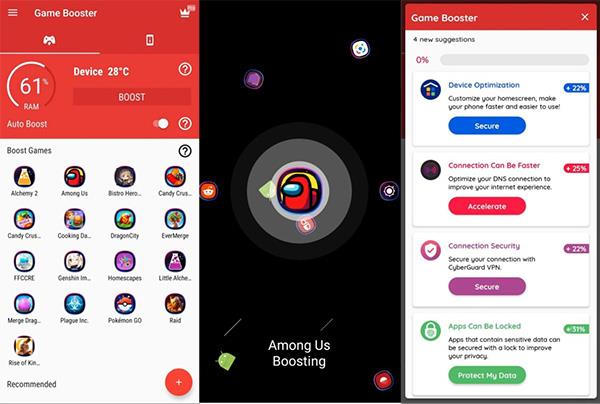
Game Booster - Spilaðu leiki hraðar og sléttari
Þessi innsýn getur hjálpað til við frekari hagræðingu þar sem hún gefur skýrt til kynna hvenær á að slökkva á símanum eða slökkva á óþarfa öppum.
Upplýsingaflipinn veitir ítarlegri upplýsingar, þar á meðal athugasemdir um rafhlöðu tækisins þíns, örgjörva og innra minnisstöðu, o.s.frv. Þú getur opnað aukabætur eins og FPS skjá eða grafík sem safnast á skjáinn með því að kaupa greiddu útgáfuna.
Ólíkt sumum öðrum hvatamönnum, framkvæmir þetta app leikjaaukningu hvort sem þú ræsir leikinn úr ræsiforritinu eða einhvers staðar annars staðar. Þetta þýðir að þú getur vistað eftirlætin þín á heimaskjánum þínum og samt nýtt þér endurbætur appsins.
Game Booster bendir á leiðir til að bæta afköst og öryggi þegar slökkt er á leiknum, sem er ágætis snerting fyrir þá sem eru nýir í farsímaleikjum. Það er líka eina stuðningstólið sem gerir notendum kleift að afþakka gagnadeilingu og sérsniðnar auglýsingar.